
Zoom Floppy, XUM1541 telepítése
Zoom Floppy, vagy XUM 1541
Ez a kiegészítő, a Commodore 1541-es floppy meghajtó és egy pc összekötésére szolgál. Ezáltal archíválhatjuk régi C64-es floppy lemezeinket Pc-re, vagy a már pc-n lévő C64, C+4, C128, C16 lemezképeinket, programjainkat írhatjuk ki a Commodore 1541-es segítségével floppyra.
Ha Pc-re telepíti a VICE C64 emulátort, a Zoom Floppy segítségével közvetlenül betöltheti Commodore 1541-eséről a meglévő régi floppyn tárolt programjait, játékait.
Működik Windows, Mac OS X és Linux rendszereken is.
A Zoom Floppy használatához a következőkre hardware elemekre lesz szüksége:
PC / Mac elérhető USB 2.0 porttal
USB - USB C kábel (nem tartozék)
A Commodore 1541 soros kábele (A C64-gyel összekötő IEC kábel) (nem tartozék)
Commodore 1541 floppy meghajtó
A Zoom Floppy használatához a következő software elemekre lesz szüksége:
Zadig 2.9: IDE kattintva
Open CBM: IDE kattintva
CBM Transfer: IDE kattintva
VICE, a sokoldalú Commodore emulátor, hogy szá,ítógépén is teljes értékű Commodore gépet élvezhessen: IDE kattintva
Zoom Floppy, vagy XUM 1541
A legfontosabb, a bekapcsolási, összekötési sorrend!!!!!
Az Zoom Floppy-t SERIAL kábellel össze kell kötni a floppy meghajtóval, aztán az USB kábel bedugható a PC-be, Mac-be.
Ekkor lehet bekapcsolni a meghajtót. Ha olvasás, vagy írás közben lefagyna a meghajtó, akkor azt lehet ki-bekapcsolni. Ekkor nagy valószínűséggel a CBM-Transfer programot is újra kell indítani.
A kikapcsolás a fentiek fordított sorrendje!
Ha nem így járunk el, akkor a Commodore 1541 floppy meghajtó soros portja tönkre fog menni!!!
Telepítési segítség:
Az Zoom Floppy-t SERIAL kábellel kössük össze a Commodore meghajtóval, de a meghajtót semmiképpen se kapcsoljuk be! Ezt követően USB kábellel kössük össze a PC-vel. Ezután a letöltött zadig-2.9.exe programot indítsuk el.
Az Options fülön válasszuk ki a List All Devices lehetőséget.
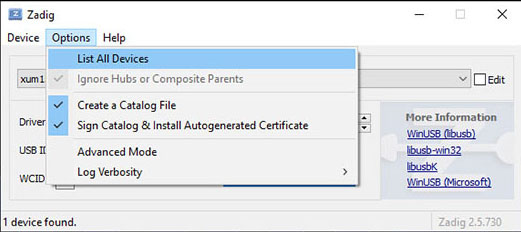
A lenyíló menüből válasszuk ki az xum1541 floppy adapter (PROMICRO)-t.
Majd nyomjuk meg az Istall Driver gombot. Nyugodtan várjon, néhány másodpercig nem történnik semmi.

Ha mindent jól csináltunk, akkor az Eszközkezelőben ellenőrizhetjük az eredményt.
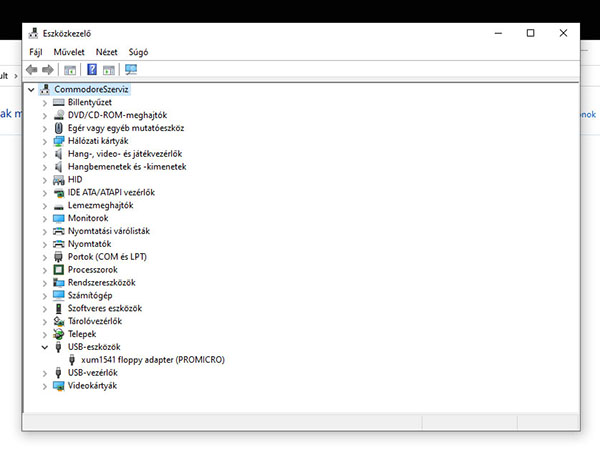
Ezután indítsuk el a letöltött, opencbm-0.4.99.99-libusb1-v2.zip fájlból az install.cmd-t. Természetesen a zip fájlt előbb ki kell csomagolni egy ideiglenes könyvtárba, amit telepítés után akár törölhet is.
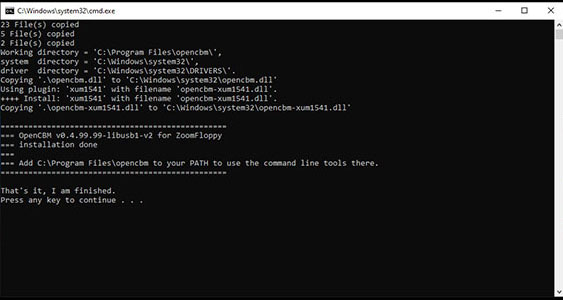
Ezt követően, a szintén letöltött CBM-Transfer200-setup.zip fájlból indítsuk el a setup.exe programot. A felajánlott telepítési útvonal helyett, a c:\Program Files\opencbm\ mappába telepítsük. Amennyiben nem oda telepítjük a CBM-Transfer programot, akkor a program indításkor nem fogja látni a floppy meghajtót.

Most bekapcsolhatjuk a floppy meghajtót.
Majd elindíthatjuk a CBM-Transfer programot és ha szükséges, akkor válasszuk ki a meghajtó portszámát (Device: 8, 9, 10 és 11).
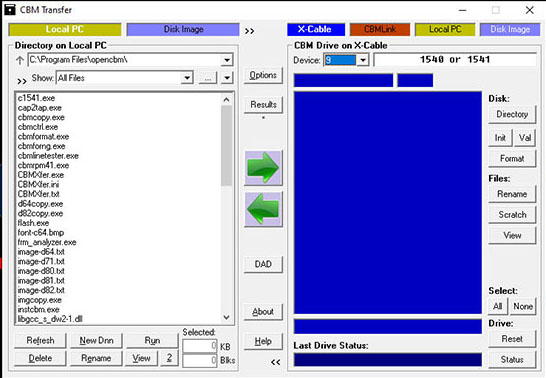
A legfontosabb, a bekapcsolási, összekötési sorrend!!!!!
Az Zoom Floppy-t SERIAL kábellel össze kell kötni a floppy meghajtóval, aztán az USB kábel bedugható a PC-be, Mac-be.
Ekkor lehet bekapcsolni a meghajtót. Ha olvasás, vagy írás közben lefagyna a meghajtó, akkor azt lehet ki-bekapcsolni. Ekkor nagy valószínűséggel a CBM-Transfer programot is újra kell indítani.
A kikapcsolás a fentiek fordított sorrendje!
Ha nem így járunk el, akkor a Commodore 1541 floppy meghajtó soros portja tönkre fog menni!!!
